- Instagram uygulaması Windows 10'da çalışmıyorsa, onu onarmanın dört hızlı yolunu görelim.
- Bunlar, sorun gidericiyi çalıştırmayı ve Instagram uygulamasını fabrika değerlerine sıfırlamayı içerir.
- Aşağıdaki gibi daha faydalı kılavuzlar için burayı ziyaret etmekten çekinmeyin. Instagram bölümü.
- bizim Web Uygulamaları Sorun Giderme Merkezi benzer sorunları kolaylıkla çözmenize yardımcı olur, bu nedenle daha yakından bakın.

Bu yazılım, yaygın bilgisayar hatalarını onaracak, sizi dosya kaybından, kötü amaçlı yazılımlardan, donanım arızasından koruyacak ve bilgisayarınızı maksimum performans için optimize edecektir. Şimdi 3 kolay adımda bilgisayar sorunlarını düzeltin ve virüsleri kaldırın:
- Restoro PC Onarım Aracını İndirin Patentli Teknolojilerle birlikte gelen (patent mevcut İşte).
- Tıklayın Taramayı Başlat PC sorunlarına neden olabilecek Windows sorunlarını bulmak için.
- Tıklayın Hepsini tamir et bilgisayarınızın güvenliğini ve performansını etkileyen sorunları gidermek için
- Restoro tarafından indirildi 0 okuyucular bu ay
Instagram fotoğraf paylaşımı için tartışmasız en büyük sosyal medya platformudur. Bununla ilgili sorun, çoğunlukla mobil kullanıcılara yönelik olması ve PC alternatiflerinin oldukça yetersiz olmasıdır.
Özellikle, tanıtıldığından beri birçok kötü optimizasyon belirtisi gösteren Windows 10 için UWP sürümü.
İşleri daha da kötüleştirmek için, Windows 10 Instagram uygulaması bazı kullanıcılar için hiç çalışmıyor. Yani, size birkaç tane sağladık sorun giderme aşağıdaki ipuçları.
Instagram uygulaması sizin için çalışmıyorsa, onları kontrol etmekten çekinmeyin.
Instagram uygulamasını Windows 10'da nasıl çalıştırabilirim?
- Sorun gidericiyi çalıştırın
- Uygulamayı yeniden yükleyin
- Instagram uygulamasını fabrika değerlerine sıfırlayın
- Bir alternatif deneyin
1. Sorun gidericiyi çalıştırın
- Basın Windows tuşu + benklavye kısayolu Ayarlar'ı açmak için
- Seç Güncelleme ve Güvenlik.

- Seç Sorun giderme sol bölmeden.
- Genişletin Microsoft Mağaza Uygulamaları sorun giderici.
- Tıklayın Sorun gidericiyi çalıştırın.

Yerleşik Windows Mağazası uygulamaları sorun gidericisini kullanarak başlayalım. Araç, entegrasyon sorunlarını kontrol etmeli ve muhtemelen bunları çözmelidir.
Ancak, Instagram uygulaması Windows 10'a sunulmasından bu yana kötü bir büyü yaşadığı için umutlarınızı yüksek tutmayın.
Öte yandan, denemek ve kendiniz aramak size pahalıya mal olmaz. Sorun gidericiyi çalıştırmak için yukarıdaki adımları izleyin.
Ayar uygulamasını açarken sorun yaşıyorsanız sorunu çözmek için bu makaleye göz atın.
2. Uygulamayı yeniden yükleyin
- Başlat'ı açın ve bulun Instagram Uygulama listesi altında.
- sağ tıklayın Instagram ve kaldırın.
- PC'nizi yeniden başlatın.
- Aç Microsoft Mağazası ve yükleyin Instagram tekrar.

Önceki adım yetersiz kalırsa, yeniden yüklemeyi deneyelim. Instagram'ı yeniden yüklemenin herhangi bir sakıncası yoktur ve sorunlar ortaya çıkarsa kesinlikle yardımcı olabilir.
Sorunun Instagram uygulamasının mevcut sürümünün mü yoksa uygulamada kalıcı olarak var olan bir sorun mu olduğunu kesin olarak söyleyemeyiz.
Görünüşe göre şu anda kullanmakta olduğunuz Windows 10 sürümüne bağlı olabilir, bu nedenle sisteminizi güncel tuttuğunuzdan emin olun.
Ayrıca, aşağıdaki gibi hızlı bir kaldırma yazılımı aracı kullanarak Instagram'ı bilgisayarınızdan tamamen kaldırabileceğinizi unutmayın. Kaldırıcıyı Kaldır.
Yukarıda açıklanan normal prosedürün aksine, bu araç artıkları tarar ve hatta sistem değişikliklerinin ve Günlük Veritabanının gerçek zamanlı izlenmesini içerir.
Hala ikna olmadıysanız, ücretsiz indirme fırsatı fikrinizi değiştirmenize yardımcı olacaktır.

Kaldırıcıyı Kaldır
Instagram çalışmayı reddederse, Revo Uninstaller ile kaldırın. Bu araç, kalan tüm dosyaları tanımlayacaktır.
Siteyi ziyaret et
3. Instagram uygulamasını fabrika değerlerine sıfırlayın
- Açık Ayarlar.
- Seç Uygulamalar.

- altında Instagram'ı seçin. Uygulamalar ve özellikler bölüm ve açık Gelişmiş seçenekler.

- Aşağı kaydırın ve tıklayın Sıfırla.

Başka bir uygun seçenek, uygulamayı varsayılan değerlere sıfırlamak ve sıfırdan başlamaktır. Bu eylem, önbelleğe alınmış tüm verileri siler ve başlamak için temiz bir sayfa açmanıza olanak tanır.
Eldeki bir hata olabilir ve bu onu ele almalıdır. Tekrar oturum açmanız gerekecek, ancak bu, başlamak için tam olarak büyük bir çaba değil.
Dahası, çevrimiçi bir hizmetten bahsettiğimiz için bu süreçte hiçbir şey kaybetmezsiniz. Instagram uygulamasını fabrika değerlerine sıfırlamak için yukarıdaki adımları kullanın.
4. Bir alternatif deneyin

- Tarayıcınızı açın ve Instagram'a gidin. Oturum aç.
- Boş alana sağ tıklayın ve seçin incelemek bağlamsal menüden.
- Geliştirici penceresi açıldığında, üzerine tıklayın. Tablet/akıllı telefon simge.
- Reklam engelleyiciyi devre dışı bırakmayı unutmayın, hepsi bu.
Son olarak, uygulamayı PC web tarayıcınızda kullanmak için deneyebileceğiniz bir alternatif var. Artık web tabanlı uygulamanın Android/iOS uygulamalarına kıyasla oldukça sınırlayıcı olduğunun farkındayız.
Ancak, web tarayıcınızda bir akıllı telefonu veya tableti simüle etmenin ve böylece PC'nizdeki mobil uygulamanın tüm işlevselliğini elde etmenin bir yolu var.
Dahil olmak üzere her tarayıcıda yapılabilir. kenar. İhtiyacınız olan tek şey geliştirici seçenekleri menüsü. için yukarıdaki adımları kullanın. Krom.
Bununla, bu makaleyi bitirebiliriz. Herhangi bir sorunuz veya öneriniz varsa, aşağıdaki yorumlar bölümünde bize bildirmekten çekinmeyin.
 Hala sorun mu yaşıyorsunuz?Bunları bu araçla düzeltin:
Hala sorun mu yaşıyorsunuz?Bunları bu araçla düzeltin:
- Bu PC Onarım Aracını İndirin TrustPilot.com'da Harika olarak derecelendirildi (indirme bu sayfada başlar).
- Tıklayın Taramayı Başlat PC sorunlarına neden olabilecek Windows sorunlarını bulmak için.
- Tıklayın Hepsini tamir et Patentli Teknolojilerle ilgili sorunları çözmek için (Okuyucularımıza Özel İndirim).
Restoro tarafından indirildi 0 okuyucular bu ay
Sıkça Sorulan Sorular
Entegrasyon sorunları genellikle bu durumda suçludur. Sorunu çözmek için atabileceğiniz tüm adımlar bu bölümde ayrıntılı olarak açıklanmıştır. çalışmayan Instagram uygulamasını düzeltmeye adanmış kılavuz.
Cihazı yeniden başlatmak ve ağ bağlantınızda sorun gidermek iki hızlı çözümdür. Uygulanacak benzer düzeltmeler için buna göz atın Instagram'da bilinmeyen ağ hatasını çözme makalesi.
Aç Mağaza app, sağ üst köşedeki üç noktayı tıklayın, ardından İndirmeler ve güncellemeler. Güncellenmiş bir uygulama ile artık Windows 10 için en iyi Instagram uygulamaları çok.

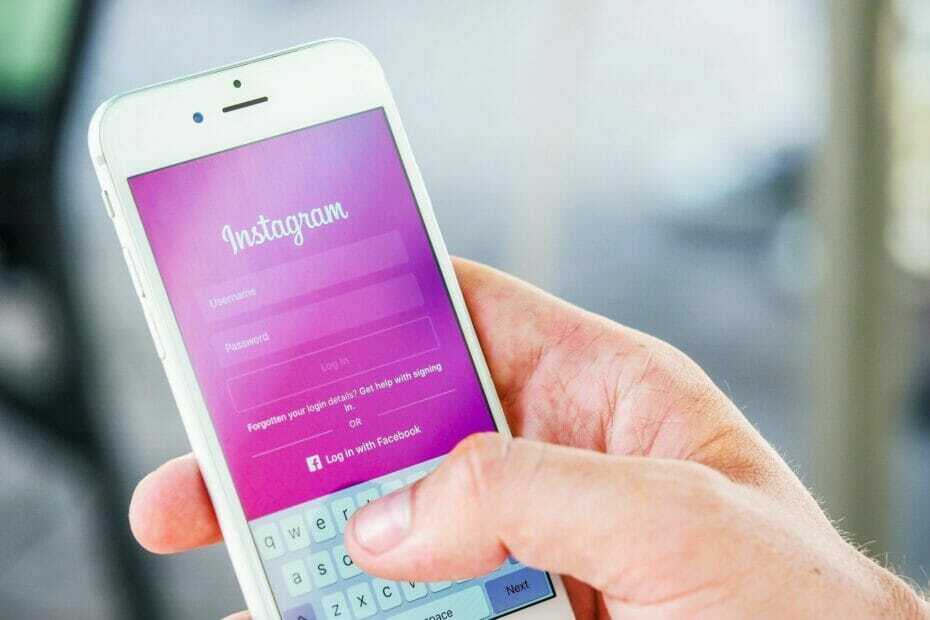
![Herkesin kullanabileceği harika Instagram biyo fikirleri [Büyük Liste]](/f/f3c41d52fb4ea1a61434096a22e411e7.jpg?width=300&height=460)